Wie ihre Kollegen in der realen Welt suchen Computerkriminelle immer nach Schwachstellen, die sie ausnutzen können. Anstelle eines offenen Fensters oder eines unbeaufsichtigten Portemonnaies suchen Malware-Anbieter nach Lücken in der Software, die es ihnen ermöglichen, ihre Spionage zu stehlen und Nutzlasten auf den Computern von ahnungslosen Benutzern zu installieren.
Wie der jüngste Band 14 des Microsoft Security Intelligence-Berichts darauf hinweist, sind Browser das Lieblingsziel von Computer-Gaunern. Im letzten Quartal 2012 waren JavaScript und HTML die wahrscheinlichste Quelle für Computerinfektionen. Dies geht aus Statistiken hervor, die das Unternehmen mit seinem Tool zum Entfernen bösartiger Software erhalten hat.
Ansonsten vertrauenswürdige Sites können manchmal Malware enthalten, die Ihren Computer infiziert, indem Sie einfach eine Webseite öffnen. Daher ist der effektivste Weg, um eine Malware-Infektion zu verhindern, die Verwendung eines Echtzeit-Anti-Malware-Scanners, beispielsweise des kostenlosen Windows Defender von Microsoft. Das Programm ist für Windows XP, 2003 und Vista verfügbar. Es ist in Windows 7 und Windows 8 und RT integriert.
Es ist fast genauso wichtig, dass Sie zur Verwendung von JavaScript eine Erlaubnis benötigen, um mithilfe einer Browsererweiterung wie beispielsweise NoScript für Firefox von Giorgio Maoni (der Entwickler akzeptiert Spenden) und NotScripts von Optimal Cycling für Google Chrome verwenden zu können. Leider gibt es kein entsprechendes JavaScript-Steuerelement für Internet Explorer. Es ist nicht praktikabel, den IE so einzustellen, dass Skripts blockiert oder aufgefordert werden, sie zuzulassen. Dies ist ironisch, wenn man bedenkt, dass Microsofts Rat den Hinweis auf Websites enthält, auf denen schädliche Skripts gehostet werden.
Sie können Ihre Privatsphäre auch schützen, indem Sie Cookies von Drittanbietern deaktivieren und Ihren Verlauf beim Beenden löschen. Leider gibt es nach wie vor keine zuverlässige Methode, um Websites und Werbetreibende daran zu hindern, Informationen über Ihre Webaktivitäten zu sammeln. Dies macht die Do-Not-Track-Option Ihres Browsers unbrauchbar.
Erlauben Sie Skripts auf Site-by-Site-Basis in Firefox und Chrome
In einem Beitrag vom Oktober 2012 habe ich beschrieben, wie Sie Java in IE, Firefox, Chrome und Safari deaktivieren können. Die Anweisungen in diesem Artikel für den IE 9 beziehen sich auf die Version 10 des Microsoft-Browsers, obwohl der IE 10 standardmäßig kein Java enthält. Sie müssen java.com besuchen, um das Add-on herunterzuladen und zu installieren. Tatsächlich fehlt den neuesten Versionen von Firefox und Chrome in der Standardkonfiguration auch Java.
In einem früheren Beitrag wurde festgestellt, dass JavaScript wahrscheinlich sicher ausgeführt werden kann, wenn Sie Ihre Browser auf dem neuesten Stand halten. Sicherheitsexperten empfehlen jetzt, dass Sie JavaScript nur auf den Websites ausführen lassen, denen Sie vertrauen. Viele beliebte Websites setzen auf JavaScript. Die Konfiguration Ihres Browsers, um Skripts nur für genehmigte Websites zuzulassen, ist sehr aufwendig.
Um JavaScript in Firefox zu deaktivieren, klicken Sie auf Extras> Optionen> Inhalt und deaktivieren Sie die Option JavaScript aktivieren. (Möglicherweise müssen Sie die Alt-Taste drücken, um die Menüleiste von Firefox anzuzeigen, in der das Menü Extras angezeigt wird, oder klicken Sie mit der rechten Maustaste auf die Symbolleiste und überprüfen Sie die Menüleiste.) Über die erweiterten JavaScript-Optionen können Sie festlegen, welche Aktionen Skripts ausführen können, und nicht, ob sie ausgeführt werden überhaupt.
Wenn Sie JavaScript in Firefox deaktivieren, brechen Websites grundsätzlich. Firefox bietet keine einfache Möglichkeit, eine Liste von Ausnahmen für die Websites zu erstellen, auf die Sie vertrauen, um die Skripts auszuführen. Eine bessere Lösung ist die Verwendung von NoScript.
Nachdem Sie NoScript installiert und Firefox neu gestartet haben, wird das Programmsymbol in der rechten unteren Ecke des Browserfensters angezeigt. Wenn Sie zum ersten Mal eine Website besuchen, wird am unteren Bildschirmrand ein Textfeld angezeigt, das Sie darauf hinweist, dass Skripts verboten sind.
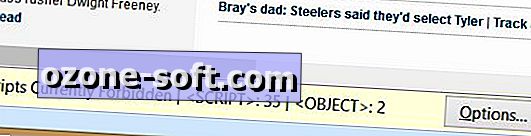
Klicken Sie auf die Schaltfläche Optionen auf der rechten Seite des Textfelds, um einige oder alle Skripts auf der Seite zuzulassen und um gesperrte Websites anzuzeigen.
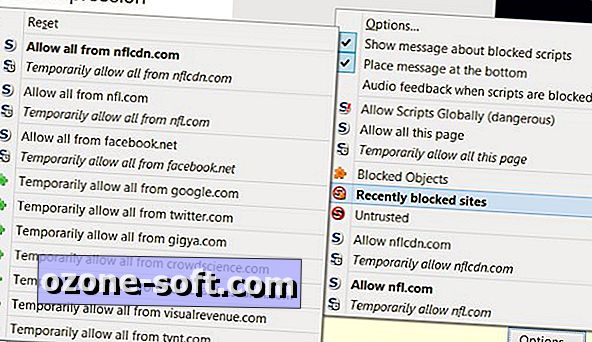
Wenn Sie NoScript zum ersten Mal verwenden, kann das Ausführen von Skripts durch vertrauenswürdige Sites langwierig sein. Nach ein paar Tagen schwinden die Unterbrechungen. Sie werden schnell feststellen, dass Sie von vielen Websites das bekommen, was Sie benötigen, ohne dass Sie Skripts aktivieren müssen.
Mit Chrome ist es viel einfacher, Skripts auf Website-Basis auszuführen. Um JavaScript in Chrome zu deaktivieren, klicken Sie auf das Einstellungssymbol in der oberen rechten Ecke, wählen Sie Einstellungen, navigieren Sie zu und zeigen Sie auf "Erweiterte Einstellungen anzeigen". Klicken Sie unter "Datenschutz" auf die Schaltfläche "Inhaltseinstellungen" und wählen Sie "Keine Website ausführen" JavaScript. "
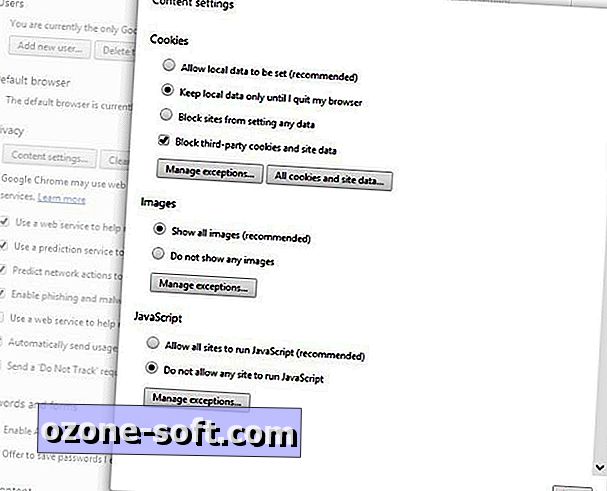
Wenn Sie eine Seite öffnen, deren Skripts blockiert wurden, wird rechts neben der Adressleiste ein Scroll-Symbol mit einem roten X angezeigt. Klicken Sie darauf, um Skripts auf der Seite zuzulassen, oder öffnen Sie die Liste der JavaScript-Ausnahmen des Browsers.
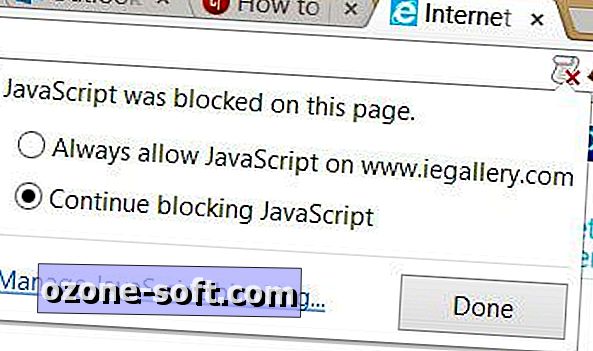
Fügen Sie in die JavaScript-Ausnahmeliste von Chrome die Website ein, die Sie zulassen möchten, und klicken Sie auf Fertig.
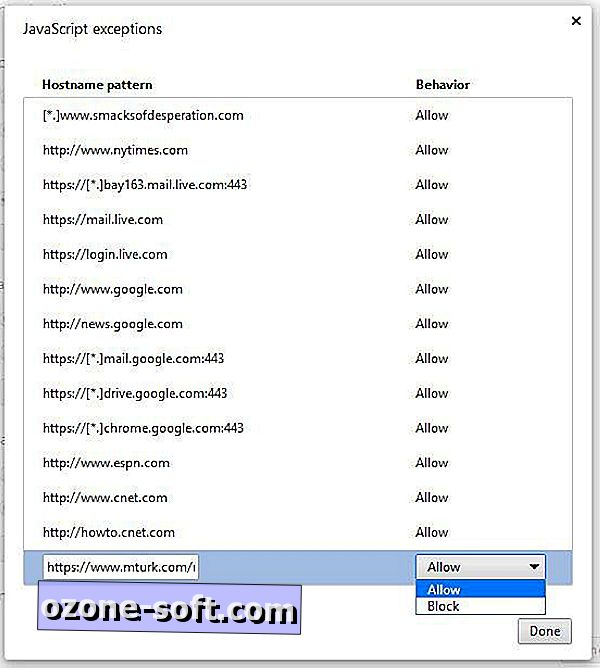
Mit der kostenlosen Chrome-Erweiterung "NotScripts" können Sie auswählen, welche Skripts auf jeder besuchten Seite zulässig sind und welche gesperrt werden sollen. Das Programm bietet jedoch nicht die in NoScript verfügbaren Skriptsteuerelemente. Die Seite Optimal Cycling erläutert die Einschränkungen des Add-Ons im Vergleich zu NoScript. Kurz gesagt, Firefox und Chrome verwenden grundlegend unterschiedliche Designs, und Google ist möglicherweise nicht so aufregend oder kooperativ wie Mozilla.
NoScript und NotScripts unterscheiden sich zum einen darin, dass NoScript die Aktivierung von JavaScript in Firefox erfordert, während NotScripts nur funktioniert, wenn die JavaScript-Option von Chrome deaktiviert ist. Sie müssen außerdem ein Kennwort in die Erweiterung eingeben, bevor es funktioniert, wie auf der Optimal Computing-Site beschrieben.
Nachdem Sie das Kennwort eingegeben haben, wird rechts neben der Adressleiste von Chrome ein Pyramidensymbol angezeigt. Klicken Sie darauf, um eine Liste der Skripts anzuzeigen, die von der Erweiterung auf der aktuellen Seite blockiert und zugelassen wurden. Sie können einzelne Skripts oder alle auf der Seite dauerhaft oder temporär sperren oder zulassen.
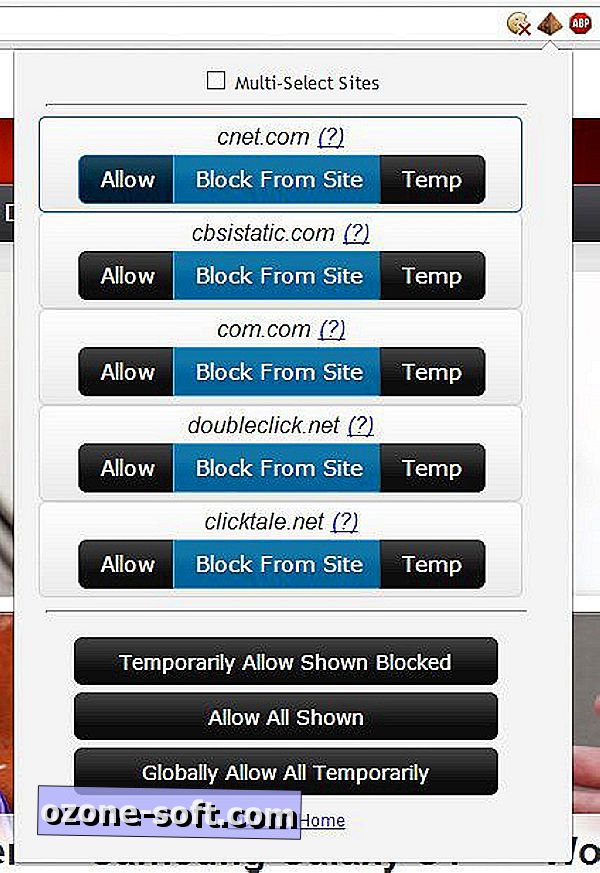
Sobald einige oder alle Skripts auf der Seite zulässig sind, wird auf dem Pyramiden-Symbol ein grünes Feld angezeigt. Sie können auch über das Dropdown-Menü auf die Optionen der Nebenstelle und die Homepage des Herstellers zugreifen. (Beachten Sie, dass die Optimal Computing-Site beim Testen von NotScripts sehr langsam geöffnet wurde. Wie bei den meisten kostenlosen Programmen erwarten Sie vom Entwickler keine große Unterstützung.)
Deaktivieren Sie Cookies von Drittanbietern und löschen Sie den Verlauf beim Beenden
In Firefox, Chrome und Internet Explorer können standardmäßig Cookies von Drittanbietern auf Ihrem Computer gespeichert werden. Außerdem können Sie den Verlauf Ihres Browsers speichern. Beide Einstellungen sind potenzielle Bedrohungen für Ihre Privatsphäre. Zum Glück dauert das Ändern dieser Einstellungen in den drei Browsern weniger als eine Minute.
Klicken Sie dazu in Firefox auf Extras> Optionen> Datenschutz und wählen Sie im Dropdown-Menü unter Verlauf die Option "Benutzerdefinierte Einstellungen für Verlauf verwenden". Deaktivieren Sie in den angezeigten Optionen "Cookies von Drittanbietern akzeptieren" und "Verlauf löschen, wenn Firefox geschlossen wird".
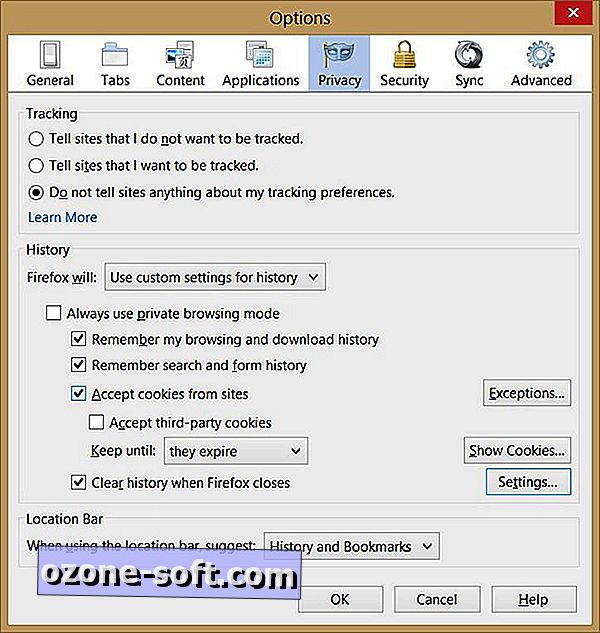
Um Ihre Datenschutzeinstellungen genauer zu definieren, klicken Sie auf die Schaltfläche Einstellungen und treffen Sie Ihre Auswahl.
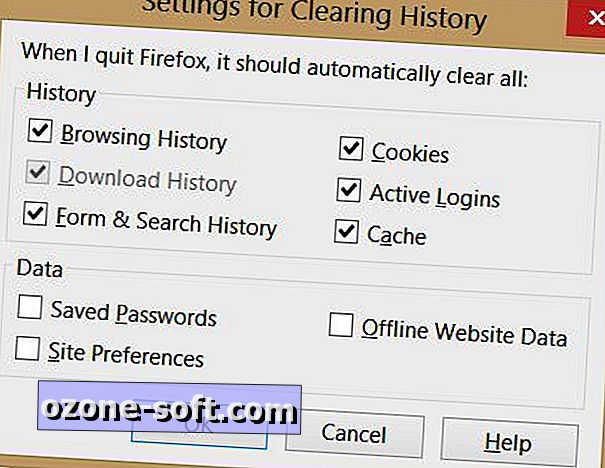
Um Cookies von Drittanbietern zu blockieren und den Verlauf beim Beenden in Chrome zu löschen, klicken Sie auf das Optionssymbol oben rechts im Browserfenster, wählen Sie Einstellungen, wählen Sie "Erweiterte Einstellungen anzeigen" am unteren Bildschirmrand aus und klicken Sie auf "Inhaltseinstellungen". "Wählen Sie" Lokale Daten beibehalten, bis ich meinen Browser verlasse "und aktivieren Sie das Kontrollkästchen" Drittanbieter-Cookies und Websitedaten blockieren ".
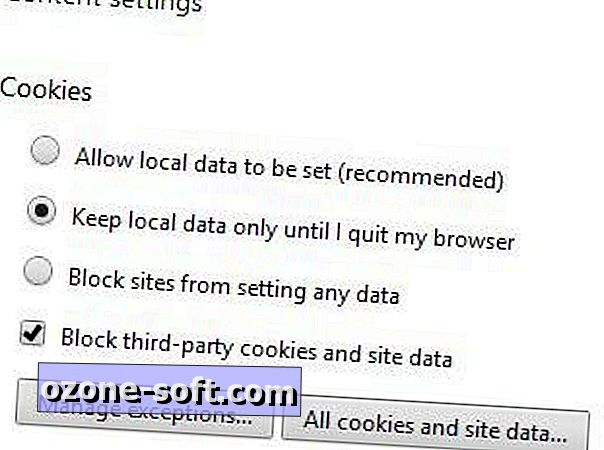
Um die Browserdaten von Chrome sofort zu löschen, klicken Sie auf das Optionssymbol und wählen Sie "Extras"> "Browserdaten löschen" (oder drücken Sie "Strg-Umschalttaste-Entf"). Treffen Sie Ihre Auswahl und klicken Sie auf die Schaltfläche "Browserdaten löschen".
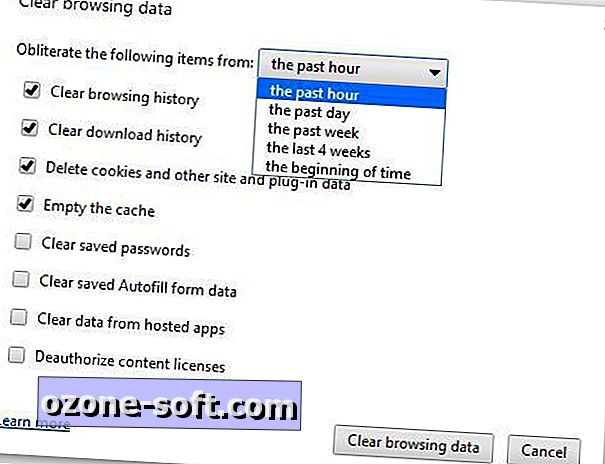
Legen Sie fest, dass Internet Explorer Ihren Verlauf jedes Mal löscht, wenn Sie den Browser schließen, indem Sie auf das Zahnradsymbol in der oberen rechten Ecke des Browsers klicken und Internetoptionen auswählen. Aktivieren Sie auf der Registerkarte Allgemein "Browserverlauf beim Beenden löschen". Diese Einstellung wirkt sich auf temporäre Dateien, Verlauf, Cookies, gespeicherte Kennwörter und die Daten aus, die Sie in Webformulare eingeben.
Blockieren Sie Cookies von Drittanbietern, indem Sie im Dialogfeld "Internetoptionen" die Registerkarte "Datenschutz" wählen. Klicken Sie unter "Einstellungen" auf die Schaltfläche "Erweitert", aktivieren Sie die Option "Automatische Cookie-Verarbeitung überschreiben", wählen Sie "Blockieren unter Drittanbieter-Cookies" aus und klicken Sie zweimal auf "OK".
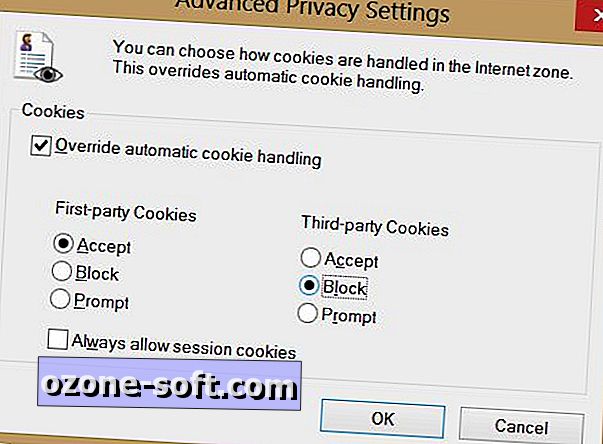
Können Sie vertrauen, dass Ihr Browser die Einstellung "Nicht verfolgen" verwendet?
Alle drei Browser bieten jetzt die Option, eine Nachricht an Sites zu senden, die darauf hinweist, dass Sie nicht verfolgt werden sollen. Leider kann nicht garantiert werden, dass die Websites, die diese Informationen erhalten, Ihrer Anfrage entsprechen. Ich werde der Debatte zwischen Datenschutzbeauftragten, Online-Werbetreibenden und Browser-Entwicklern gerne ausweichen. In einem Artikel auf Geek.com untersucht Lee Matthews den aktuellen Status der Browser-Nichtverfolgungs-Einstellungen.
Ähnliche Beiträge
- Mozilla: Schau mal, ma, kein Plug-In für Video, Apps
- IE 10 verdoppelt seinen Anteil am Markt für Desktop-Browser
- Googlers jubeln über den Start der Blink Browser Engine
Bis eine vertrauenswürdige Do-not-track-Option verfügbar ist, bleibe ich bei dem Blockieren von Cookies von Drittanbietern und beim Löschen des Browserverlaufs bei jedem Schließen des Programms. Wenn Sie den von Ihnen besuchten Websites lieber die Nachricht "Bitte nicht verfolgen" senden möchten, führen Sie die folgenden Schritte aus:
Klicken Sie in Firefox auf Extras> Optionen> Datenschutz. Wählen Sie unter "Nachverfolgung" die Option "Websites mitteilen, die nicht verfolgt werden sollen".
Klicken Sie in Chrome in der rechten oberen Ecke des Browserfensters auf das Optionssymbol, wählen Sie "Einstellungen" und wählen Sie "Erweiterte Einstellungen anzeigen". Klicken Sie unter "Datenschutz" auf "Senden Sie eine Anfrage" Nicht verfolgen "mit Ihrem Browserverkehr."
In Internet Explorer 10 ist die Option "Nichtverfolgung" in Windows 7 und 8 standardmäßig aktiviert. Die Einstellung wird leider ignoriert, wie Dante D'Orazio im letzten Oktober bei The Verge berichtete.
Um auf die Do-Not-Track-Option des IE zuzugreifen, klicken Sie auf das Zahnradsymbol in der oberen rechten Ecke des Browserfensters, wählen Sie Internetoptionen> Erweitert und navigieren Sie zum Abschnitt Sicherheit. Dort finden Sie standardmäßig die Option "Übertrage nicht Kopfzeile senden". Um den Tracking-Schutz des IE zu aktivieren, klicken Sie auf das Zahnradsymbol, wählen Sie Sicherheit> Tracking-Schutz und anschließend Aktivieren. Beachten Sie, dass Sie auch eine Tracking-Schutzliste auswählen oder selbst eine Liste erstellen müssen.
Letzte Woche hat Susan Fulton in einem Artikel auf dem Gelände der American Civil Liberties Union die mangelnden Fortschritte auf dem Weg zu einem einzigen Nicht-Spur-Standard untersucht. Da es keine Garantie gibt, dass die Einstellung "Nichtverfolgung" eines Browsers die Verfolgung durch Websites verhindert, ist es derzeit nicht sinnvoll, die Funktion zu aktivieren.













Lassen Sie Ihren Kommentar